Hvernig á að tengjast Wi-Fi á Samsung sjónvarpi

Þó að sjónvarp muni líklega virka vel án nettengingar ef þú ert með kapaláskrift, eru bandarískir notendur farnir að skipta yfir í nettengingu
Hefur þú einhvern tíma lent í aðstæðum þar sem dýrmætu myndirnar þínar hverfa á dularfullan hátt eða verða faldar á SD-korti Android tækisins þíns? Jæja, þetta getur gerst af mörgum ástæðum, þar á meðal að skrám er eytt fyrir slysni, vírusárásum, óviljandi sniði , forrit frá þriðja aðila sem fela skrárnar þínar á næðislegan hátt og fleira.
Að missa þá getur verið martröð og þess vegna erum við hér til að hjálpa. Í þessari grein munum við sýna þér hvernig á að endurheimta/sýna faldu myndirnar þínar af SD kortinu þínu á tækinu þínu með því að nota EaseUS Data Recovery Wizard . Ef þú vilt læra hvernig þetta app virkar skaltu halda áfram að fletta!
Hvað er EaseUS Data Recovery Wizard og hvernig virkar það?
EaseUS Data Recovery Wizard er áreiðanlegur hugbúnaður til að endurheimta gögn sem gerir notendum kleift að skanna tæki sín og endurheimta glataðar eða eyttar skrár. Forritið virkar gallalaust með Windows tölvum, hörðum diskum, USB drifum, minniskortum og öðrum geymslutækjum. Með því að nota tólið geturðu endurheimt margs konar skráargerðir og snið, þar á meðal skjöl, myndir, myndbönd, hljóðskrár og tölvupóst.
Stuðningurinn við stóra diska, stuðningur á mörgum tungumálum, eindrægni við Windows 8 og nýrri, notendavænt viðmót og hraðari skanna- og forskoðunaraðgerð, gera EaseUS Data Recovery Wizard að einu af bestu verkfærunum á markaðnum.
EaseUS Data Recovery Wizard – HÁTTUNAR
EaseUS Data Recovery Wizard býður upp á úrval af eiginleikum sem gera það að hentugu tæki til að endurheimta glatað og eytt gögnum. Sumir athyglisverðir eiginleikar eru ma;
1. Stuðningur við diskastærðir – EaseUS Data Recovery Wizard getur séð um diska, jafnvel þá sem fylgja ekki hefðbundnu 512-bæta sniði.
2. Margir tungumálavalkostir – Hugbúnaðurinn er fáanlegur á ensku, þýsku og japönsku sem veitir notendum sveigjanleika á milli svæða.
3. Samhæfni við Windows 8 og nýrri - Það er hannað til að vinna með nýjustu Windows 11 og öðrum vinsælum stýrikerfisútgáfum.
4. Notendaviðmót - Með leiðandi hönnun og skipulagi veitir hugbúnaðurinn þægilega upplifun fyrir notendur meðan á gagnabataferlinu stendur.
5. Skilvirk skönnunarmöguleikar - Með því að sleppa geirum meðan leitað er að týndum skrám tryggir hugbúnaðurinn hraðari bataferli.
6. Stuðningur við skráartegundir – Allt frá skjölum, yfir í dýrmætar myndir, myndbönd til tónlistarskráa og jafnvel tölvupóstskjarna, EaseUS Data Recovery Wizard getur endurheimt margs konar skráargerðir.
7. Styður geymslumiðla - Hvort sem það er USB drif, Zip drif, disklingur eða önnur tegund af miðlunartæki. EaseUS Data Recovery Wizard er búinn til að endurheimta gögn úr þeim öllum.
8. Forskoðunarskrár - Það gerir þér kleift að skoða og fá aðgang að endurheimtum skrám og myndum á sniðum eins og BMP, EMF, JPG, JPEG, GIF, TIF og PNG áður en þú endurheimtir þær varanlega.
9. Fáðu fulla stjórn - Þú hefur möguleika á að halda áfram bataferlinu þar sem frá var horfið. Að auki gerir það notendum kleift að endurheimta tiltekna skrá með því að hægrismella á hana.
Þú gætir haft áhuga á að lesa: Hvernig á að taka öryggisafrit af SD-korti áður en það er forsniðið
Hvernig á að endurheimta faldar myndir af SD kortinu þínu?
Fylgdu leiðbeiningunum hér að neðan og lærðu hvernig á að nota EaseUS Data Recovery Wizard til að endurheimta faldar myndir sem eru geymdar á SD kortinu þínu.
SKREF 1 - Sæktu og settu upp nýjustu útgáfuna af EaseUS Data Recovery Wizard á tölvunni þinni. Þú getur farið á opinberu vefsíðu EaseUS til að hlaða niður forritinu.
SKREF 2 - Tengdu SD kortið þitt við tölvuna þína með því að nota kortalesara.
SKREF 3 – Ræstu EaseUS Data Recovery Wizard og veldu SD kortið þitt af listanum yfir færanleg tæki sem þarf að skanna til að endurheimta faldar myndir.
SKREF 4 - Smelltu á „Skanna“ hnappinn til að hefja skönnunarferlið á SD kortinu þínu fyrir faldar myndir.
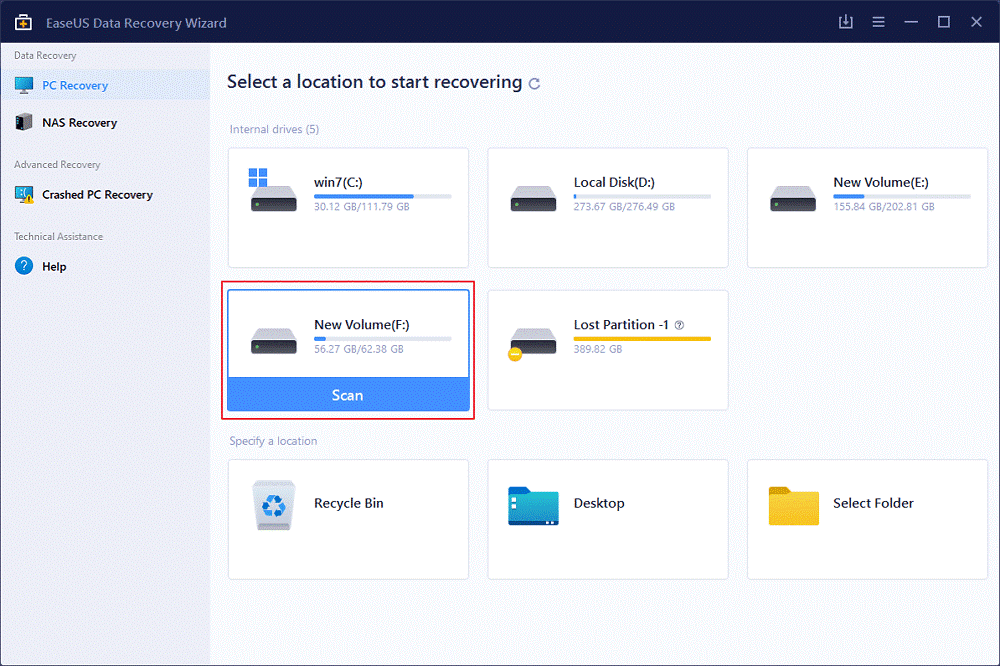
SKREF 5 - Þegar skönnuninni er lokið mun EaseUS Data Recovery Wizard sýna lista yfir allar faldar myndir sem finnast á minniskortinu. Í þessu skrefi þarftu að velja myndirnar sem þú vilt sjá og endurheimta. Smelltu á „batna“ hnappinn!
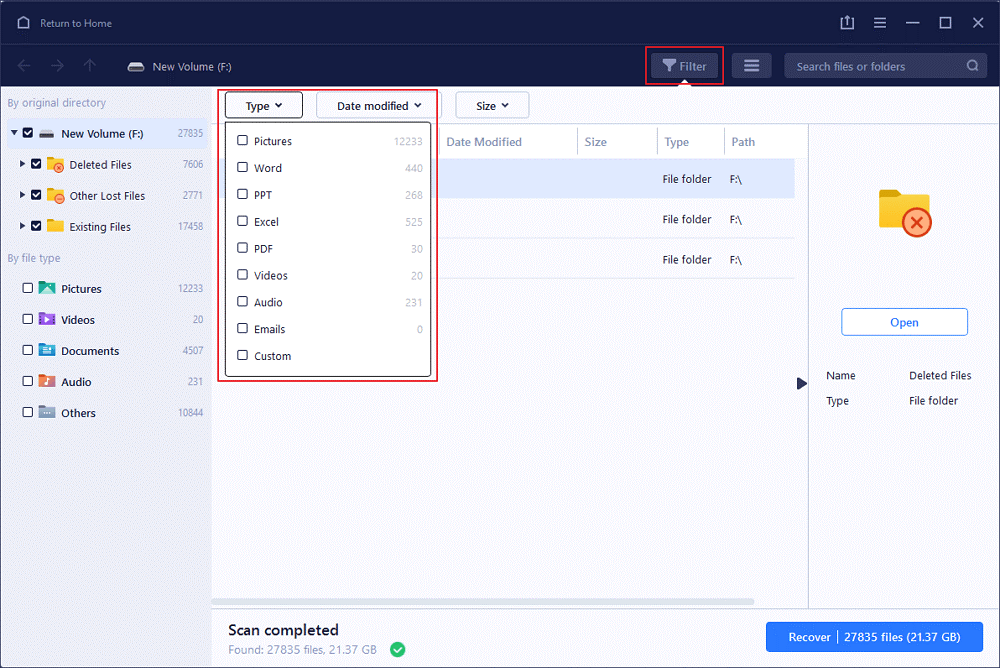
SKREF 6 - Vistaðu endurheimtu skrárnar á öðrum öruggum stað á tölvunni þinni. Gakktu úr skugga um að þú veljir ekki sama stað þar sem skrárnar þínar týndust eða vantaði í fyrsta lagi.
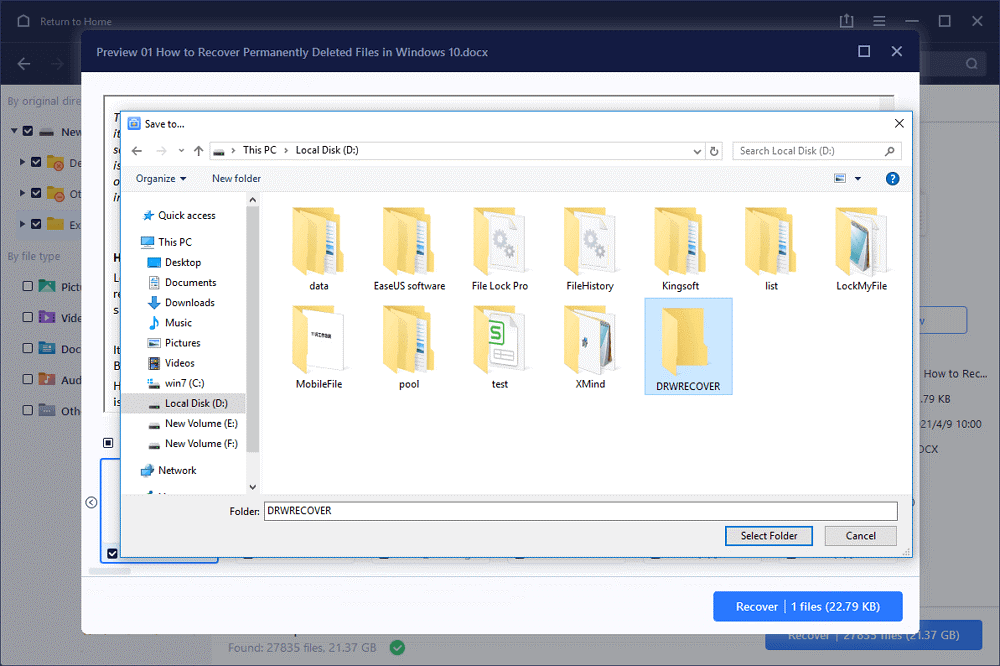
Það er það! Þú hefur endurheimt faldu myndirnar þínar af SD kortinu þínu í tækinu með því að nota EaseUS Data Recovery Wizard.
Verður að lesa: Hvernig á að flytja skrár úr innri geymslu yfir á SD kort á Android
Lokaorðið | Endurheimtu faldar myndir af SD kortinu þínu
EaseUS Data Recovery Wizard er ótrúlegt app sem mun hjálpa til við að endurheimta faldar myndir auðveldlega af SD kortinu þínu. Flestar faldar myndir samanstanda af óæskilegum myndum eins og ruslskrám og myndaskyndiminni en það geta verið nokkrar myndir sem gætu verið dýrmætar fyrir þig. Viðbótar ávinningur væri að þú gætir losað þig við óæskilegar myndir og endurheimt dýrmætt pláss á tækinu þínu. Ef þú veist um einhverja aðra lausn eða app sem getur hjálpað til við að endurheimta/sýna faldar myndir af SD-kortinu skaltu deila þeim með okkur í athugasemdahlutanum hér að neðan!
Fylgstu með okkur á samfélagsmiðlum – Facebook , Twitter , Instagram og YouTube . Við myndum vera ánægð með að svara með lausn. Við birtum tækniráð og brellur reglulega, sem og lausnir á algengum vandamálum. Vinsamlegast láttu okkur vita af spurningum þínum eða ráðleggingum í athugasemdasvæðinu hér að neðan.
NÆST LESIÐ:
Þó að sjónvarp muni líklega virka vel án nettengingar ef þú ert með kapaláskrift, eru bandarískir notendur farnir að skipta yfir í nettengingu
Eins og í hinum raunverulega heimi mun sköpunarverkið þitt í Sims 4 á endanum eldast og deyja. Simsar eldast náttúrulega í gegnum sjö lífsstig: Barn, Smábarn, Barn, Unglingur,
Obsidian er með margar viðbætur sem gera þér kleift að forsníða glósurnar þínar og nota línurit og myndir til að gera þær þýðingarmeiri. Þó að sniðmöguleikar séu takmarkaðir,
„Baldur's Gate 3“ (BG3) er grípandi hlutverkaleikur (RPG) innblásinn af Dungeons and Dragons. Þetta er umfangsmikill leikur sem felur í sér óteljandi hliðarverkefni
Með útgáfu Legend of Zelda: Tears of the Kingdom geta aðdáendur komist inn í anda leiksins með besta HD veggfóðurinu. Meðan þú gætir notað
https://www.youtube.com/watch?v=LKqi1dlG8IM Margir spyrja, hvað heitir þetta lag? Spurningin hefur verið til síðan tónlist hófst. Þú heyrir eitthvað sem þú
Hisense sjónvörp hafa verið að ná vinsældum sem ágætis fjárhagsáætlun fyrir frábær myndgæði og nútíma snjalleiginleika. En það er líka falið
Ef þú notar Viber reglulega gætirðu viljað athuga hvort einhverjum hafi líkað við skilaboð. Kannski skrifaðir þú eitthvað til að fá vin þinn til að hlæja, eða vilt bara
Ef þú átt Apple tæki hefurðu eflaust fengið óumbeðin skilaboð. Þetta gæti hafa verið frá fólki sem þú þekkir sem þú vilt ekki að sendi þér
TikTok hefur vald til að skjóta fyrirtækinu þínu eða feril og taka þig frá núlli í hetju á skömmum tíma, sem er ótrúlegt. Áður fyrr þurftu menn að hoppa








